
jednym z najczęstszych problemów, które użytkownicy mają z telefonami, jest żywotność baterii poniżej normy. Podczas gdy pojemność baterii wzrosła z biegiem lat, wyświetlacze stały się jaśniejsze z wysoką częstotliwością odświeżania, łączność 5G nabiera tempa, gry mobilne stają się coraz bardziej popularne. Wszystkie te czynniki znikają z baterii telefonu, i jesteś lewo polowanie na ładowarkę zaledwie kilka godzin w ciągu dnia.
bateria 4500mAh może wydawać się dużo, zwłaszcza przy szybkim ładowaniu na prawie każdym nowym telefonie. Ale jeśli jesteś ciężkim użytkownikiem, najprawdopodobniej wyczerpiesz swój telefon w ciągu jednego dnia. Jeśli nie jesteś zadowolony z żywotności baterii w telefonie, powiemy Ci, jak poprawić żywotność baterii na Androida na kilka prostych sposobów.
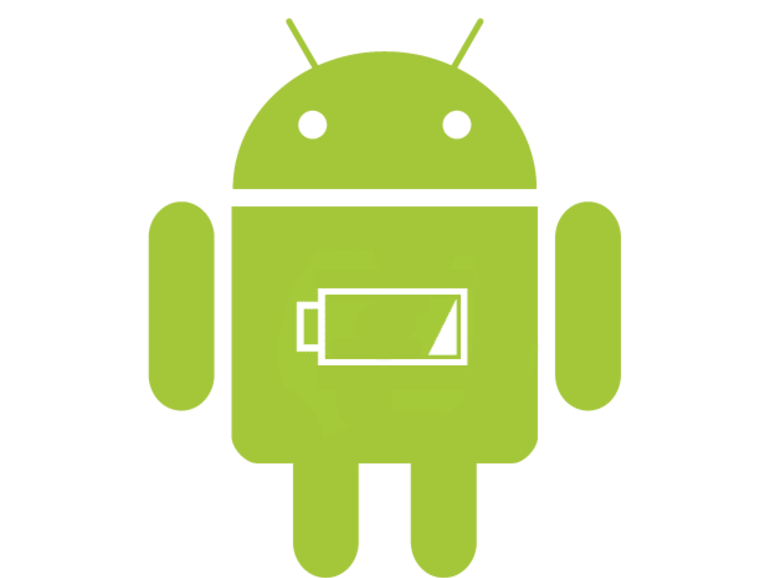
chociaż nie możesz zrobić wiele o rzeczywistej pojemności baterii w telefonie i innych elementach sprzętowych, możesz użyć niektórych funkcji oprogramowania, aby zmniejszyć zużycie baterii i poprawić żywotność baterii w telefonie z Androidem. Niektóre starsze telefony mają niższe pojemności baterii lub Chipsety, które nie są bardzo energooszczędne, jak niektóre procesory Exynos od Samsunga. W takich przypadkach te wskazówki mogą pomóc w maksymalnym wykorzystaniu baterii w telefonie. Możesz zastosować te metody niezależnie od tego, czy masz niedrogie i skromne urządzenie, czy wysoki i potężny flagowiec Androida.
- monitoruj zużycie baterii
- Sprawdź ostatnio zainstalowane aplikacje
- przełącz się na 4G, gdy nie używasz 5G
- wyłącz funkcje, których nie używasz
- Włącz optymalizację baterii
- zmień ustawienia wyświetlania
- użyj automatycznej Jasności
- zmniejsz czas trwania limitu ekranu
- Użyj trybu ciemnego
- użyj trybów oszczędzania baterii
- o autorze
- Czytaj dalej
- Samsung wprowadza stabilną aktualizację One UI 4.0 z Androidem 12 do Galaxy Z Flip i Galaxy Tab S7 Plus
- Pobierz Samsung Galaxy S20 Fe za jedyne $525 dzisiaj ($175 off)
- ten Laptop Do Gier Lenovo z RTX 3050 jest teraz tylko $749
- Skyrim Anniversary Edition powraca do sprzedaży za 30 $na Xbox i PS4/PS5
monitoruj zużycie baterii
każdy telefon z Androidem ma opcję monitorowania zużycia baterii w aplikacji Ustawienia. Za pomocą tej opcji możesz określić, które aplikacje lub funkcje systemu wyczerpują baterię i podjąć środki, aby zatrzymać wyczerpanie.
- Otwórz aplikację Ustawienia na telefonie z Androidem i przejdź do baterii > zużycie baterii.

- Tutaj zobaczysz listę aplikacji i usług w telefonie, które zużywają energię.

- Ogólnie rzecz biorąc, u góry listy zobaczysz ekran, usługi operatora lub niektóre usługi związane z systemem. To normalne.
- jeśli widzisz, że aplikacja zużywa dużo energii, spróbuj ją odinstalować, aby sprawdzić, czy robi różnicę.
- korzystając z tych wskaźników, będziesz także w stanie stwierdzić, czy często korzystasz z ekranu telefonu, czy wykonujesz wiele połączeń, co może być przyczyną nadmiernego wyczerpania baterii.
jeśli twój telefon nie wyświetla szczegółowych statystyk lub chcesz uzyskać bardziej szczegółową analizę zużycia baterii, zalecamy zainstalowanie GSam Battery Monitor lub AccuBattery ze Sklepu Play. To daje lepsze wyobrażenie o tym, jakie usługi systemowe i aplikacje wyczerpują baterię.
Sprawdź ostatnio zainstalowane aplikacje

niektóre nowo zainstalowane aplikacje często mogą powodować psoty w zachowaniu smartfona. Jeśli twój telefon miał wcześniej dobrą żywotność baterii i ostatnio zaczęły się z nim problemy, istnieje duża szansa, że nowa aplikacja, którą niedawno zainstalowałeś, powoduje problemy.
dobrym sposobem na poprawę żywotności baterii w takim scenariuszu byłoby odinstalowanie nowej aplikacji na dzień lub dwa, a następnie monitorowanie zużycia baterii. Jeśli okaże się, że żywotność baterii poprawiła się, można bezpiecznie stwierdzić, że aplikacja była winowajcą.
przełącz się na 4G, gdy nie używasz 5G
5G jest najnowszym standardem sieci i stopniowo wdraża się na całym świecie. Przynosi kilka bardzo potrzebnych ulepszeń, takich jak szybsze prędkości i niższe opóźnienia. Jednak jednym z największych wad korzystania z 5G jest to, że je do baterii. Jeśli masz telefon 5G z planem sieci 5G, dobrym pomysłem jest włączenie 5G tylko wtedy, gdy naprawdę tego potrzebujesz.
na przykład, jeśli pobierasz duży plik, taki jak film lub gra, sensowne jest użycie 5G. jeśli jesteś poza domem i jedynym zadaniem, do którego używasz danych mobilnych, jest wysyłanie wiadomości tekstowych lub strumieniowanie muzyki, przełączenie NA 4G pomoże znacznie poprawić żywotność baterii. Oto jak to zrobić.
- Otwórz aplikację Ustawienia w telefonie. Przejdź do sieci i Internetu.
- wybierz Sieć komórkową, a następnie preferowany typ sieci.
- Wybierz 5G, gdy chcesz uzyskać szybsze prędkości. Innym razem wybierz 4G / LTE.

inną rzeczą, na którą należy zwrócić uwagę, jest słaba siła sygnału, która może również powodować wysokie zużycie baterii w telefonie. Jeśli jesteś w miejscowości ze słabą łącznością 5G, przełączenie NA 4G pomoże Ci zaoszczędzić trochę baterii, ponieważ telefon nie musi stale szukać sieci.
wyłącz funkcje, których nie używasz
Twój telefon z Androidem ma wiele funkcji, zarówno podstawowych, jak i zaawansowanych. Możesz nie używać wszystkich tych funkcji w tym samym czasie. Więc kiedy nie potrzebujesz konkretnej funkcji, wyłączenie jej jest dobrym pomysłem.
na przykład nie musisz mieć włączonego Bluetooth przez cały czas, jeśli nie używasz akcesoriów podłączonych do telefonu, takich jak bezprzewodowe słuchawki lub smartwatch. Podobnie, usługi lokalizacji są wymagane podczas korzystania z niektórych aplikacji, takich jak Google Maps lub Uber, które wymagają dokładnej lokalizacji. Zwykle funkcje te działają w tle i zużywają baterię. Możesz je wyłączyć, gdy nie są używane. Pamiętaj jednak, że usługi lokalizacyjne mogą się przydać, jeśli zgubisz telefon, więc zdecyduj, czy chcesz, aby został włączony, czy nie.

- przełączniki do większości z tych funkcji można znaleźć w panelu Szybkie ustawienia po przesunięciu palcem w dół na pasku powiadomień.
- niektóre z tych opcji można również znaleźć w aplikacji Ustawienia na smartfonie.
- wyłącz te, których nie używasz często.
- jeśli aplikacja żąda Twojej lokalizacji, przyznaj pozwolenie, a następnie wyłącz GPS po zakończeniu korzystania z aplikacji.
zauważ, że korzystanie z Wi-Fi przez dane mobilne może znacznie zmniejszyć żywotność baterii. Więc gdy jesteś w domu, biurze lub dowolnym miejscu publicznym, które oferuje Wi-Fi, przełącz się na to zamiast korzystać z danych 4G/5G.
Włącz optymalizację baterii
Android ma funkcję, w której można zoptymalizować zużycie baterii w każdej aplikacji na smartfonie. Jeśli aplikacja zużywa dużo baterii, ale nie możesz jej odinstalować, ponieważ jest to dla Ciebie ważne, możesz włączyć optymalizację baterii dla aplikacji, a nawet ograniczyć jej działania w tle, aby oszczędzać baterię. Pamiętaj, że wpłynie to na sposób, w jaki aplikacja może dostarczać powiadomienia, gdy nie jest aktywnie używana.
- Znajdź aplikację, którą chcesz zoptymalizować i naciśnij ją długo. Wybierz Informacje o aplikacji.

- aplikacja Ustawienia otworzy się z wieloma opcjami związanymi z aplikacją.

- wybierz Battery > battery optimization i wybierz Optimize, jeśli jeszcze nie jest.

- wróć do poprzedniego menu, a znajdziesz również opcję, która mówi ograniczenie tła. Dotknij go i wybierz Ogranicz.
zmień ustawienia wyświetlania
wyświetlacz w telefonie zużywa maksymalną ilość baterii. Dzięki większym, jaśniejszym wyświetlaczom o wysokiej częstotliwości odświeżania we współczesnych telefonach zużycie baterii jeszcze bardziej wzrosło. Możesz zrobić kilka rzeczy, aby upewnić się, że wyświetlacz nie zużywa nadmiernej mocy niż to, czego faktycznie potrzebuje.
użyj automatycznej Jasności
podczas gdy wyświetlacz telefonu może wzrosnąć do tysięcy nitów jasności, nie jest to konieczne, gdy jesteś w pomieszczeniu, zwłaszcza gdy wokół nie ma zbyt wiele światła. To jest złe zarówno dla baterii, jak i oczu. Warto więc włączyć automatyczną jasność w telefonie z Androidem, aby telefon mógł automatycznie dostosowywać poziomy Jasności w oparciu o oświetlenie otoczenia. Niższa jasność automatycznie oznacza mniejsze zużycie energii. Oto jak to włączyć.
- przejdź do ustawień > wyświetl.

- znajdź opcję Automatyczna jasność lub adaptacyjna jasność i włącz ją.
zmniejsz czas trwania limitu ekranu
limit czasu ekranu to czas, przez który ekran pozostanie włączony po zakończeniu interakcji z wyświetlaczem. Wysoki czas trwania limitu czasu ekranu oznacza, że ekran pozostanie włączony, jeśli przez pomyłkę zostawisz telefon bez nadzoru na biurku lub włożysz telefon do kieszeni bez naciskania przycisku zasilania. Zalecamy zmianę limitu czasu ekranu telefonu na 30 sekund lub mniej. Oto jak to zrobić.
- przejdź do ustawień > wyświetlanie > limit czasu ekranu.

- wybierz niższą wartość, najlepiej 30 sekund lub 15 sekund.
Użyj trybu ciemnego
wiele nowych telefonów ma wyświetlacze OLED, na których poszczególne piksele wyłączają się, gdy wyświetlany obraz jest czarny. Ponieważ piksele wyłączają się, oszczędza baterię. Tak więc korzystanie z trybu ciemnego w całym interfejsie użytkownika telefonu pomoże oszczędzać baterię w pewnym (małym) stopniu, a także zapobiegnie wypalaniu wyświetlacza telefonu. Uwaga dotyczy to tylko telefonów z wyświetlaczem OLED. Jeśli masz telefon z wyświetlaczem LCD, możesz pominąć ten krok.
- przejdź do ustawień > wyświetl.
- znajdziesz opcję o nazwie Tryb ciemny. To będzie się różnić w zależności od używanej Skórki Androida, ale powinno być tam w tematach lub czymś podobnym. Włącz to.

- możesz także użyć ciemnych tapet na ekranie głównym i ekranie blokady, aby zaoszczędzić trochę więcej baterii.
w idealnym przypadku zalecamy skonfigurowanie harmonogramów i umożliwienie ich skonfigurowania od zachodu do wschodu słońca (tj. tryb ciemny pozostaje aktywny w nocy). W ten sposób uzyskasz zrównoważone wrażenia z użytkowania, a jednocześnie oszczędzasz baterię.
użyj trybów oszczędzania baterii
prawie każdy niestandardowy interfejs użytkownika/skórka oparty na Androidzie ma zestaw trybów oszczędzania baterii lub profili do wyboru. Począwszy od podstawowych trybów oszczędzania baterii, które pomogą Ci nieznacznie przedłużyć żywotność baterii do ekstremalnych trybów, które w zasadzie zmieniają smartfon w głupi telefon, który może tylko wykonywać połączenia i wysyłać / odbierać wiadomości, możesz wybrać ten, który najlepiej nadaje się do tej sytuacji.
- przejdź do ustawień > baterii.
- poszukaj różnych trybów oszczędzania baterii. Niektóre telefony mogą mieć tylko jeden tryb oszczędzania energii, podczas gdy inne mogą mieć wiele.

- wybierz ten, który chcesz na podstawie sytuacji. Jeśli chcesz przedłużyć żywotność baterii o kilka godzin, wybierz podstawowy oszczędzanie baterii. Jeśli znajdujesz się w sytuacji, w której Twój telefon niedługo umrze, ale musisz go przedłużyć o kilka godzin, Wybierz profil extreme.
Uwaga te tryby oszczędzania baterii zmniejszą wydajność telefonu i ograniczą niektóre funkcje, takie jak Wibracje, jasność ekranu, powiadomienia itp. Nie zaleca się więc włączania go przez cały czas. Jeśli jednak jesteś w sytuacji, w której wiesz, że będziesz z dala od ładowarki przez długi czas, te tryby mogą zaoszczędzić życie.
na przykład w ColorOS telefon przewiduje, że w trybie normalnym telefon będzie trwał 21 godzin i 55 minut. Ale jeśli włączę tryb Super oszczędzania energii, mogę przedłużyć żywotność baterii o prawie 12 dodatkowych godzin, co jest szalone.
to było kilka sposobów, w których można poprawić żywotność baterii na Androida. Te wskazówki powinny pomóc ci wydobyć kilka dodatkowych minut lub godzin z baterii smartfona. W końcu niewiele możesz zrobić z oprogramowaniem, jeśli twój sprzęt nie jest wystarczająco wydajny. Jeśli masz telefon, który był używany przez długi czas, bateria ulegnie degradacji przez lata i nie otrzymasz tak dużo czasu pracy na baterii, jak początkowo. Nadal można jednak użyć tych technik, aby zobaczyć, czy można zauważyć różnicę.
o autorze
Fanatyk technologii z pragnieniem wiedzy w ciągle rozwijającej się dziedzinie nauki i technologii. Zapalony quizzer i krytyk gadżetów, który uwielbia upraszczać technologię dla mas, jest zainteresowany modowaniem urządzeń z Androidem.
Czytaj dalej
-

Samsung wprowadza stabilną aktualizację One UI 4.0 z Androidem 12 do Galaxy Z Flip i Galaxy Tab S7 Plus
-

Pobierz Samsung Galaxy S20 Fe za jedyne $525 dzisiaj ($175 off)
-

ten Laptop Do Gier Lenovo z RTX 3050 jest teraz tylko $749
-

Skyrim Anniversary Edition powraca do sprzedaży za 30 $na Xbox i PS4/PS5